
Ahoj admin! Otázka znie: Ak prejdem na vlastnosti ľubovoľného priečinka a otvorím kartu „Nastavenia“, môžem zmeniť vzhľad priečinka zmenou ikony a výberom ikony, ktorá sa mi páči, v okne kontroly. Platí to však iba pre priečinky, aby to isté urobili s prvkami systémového rozhrania, napríklad s menovkami diskov v časti „Tento počítač“ alebo v knižnici DLL, súbory EXE nebudú fungovať, pretože ich vlastnosti nemajú kartu „Nastavenia“. V takom prípade musíte v jednom z kľúčov databázy Registry vytvoriť parameter DefaultIcon a ako jeho hodnotu nastaviť cestu k súboru ICO alebo knižnici DLL a uviesť sériové číslo ikony v nej, ale ako zistiť rovnaké sériové číslo ikony.?
Ako zistiť číslo ikony súboru DLL alebo EXE
Ahoj všetci! Prejdením na vlastnosti ľubovoľného používateľského priečinka a otvorením karty „Nastavenia“ môžete zmeniť jeho vzhľad zmenou ikony, výberom ikony, ktorá sa vám páči v okne prehľadávania (ikony priečinkov sú uložené v súbore shell32.dll).
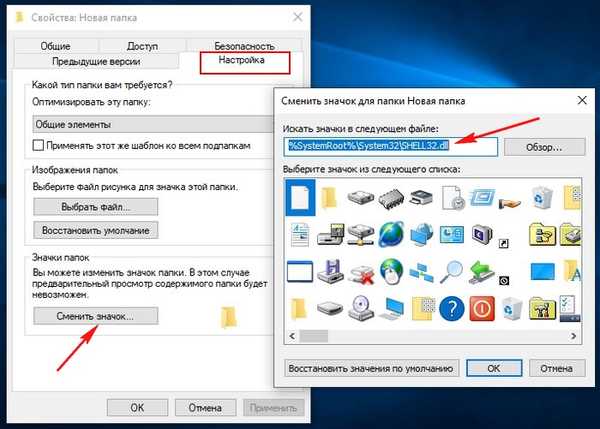

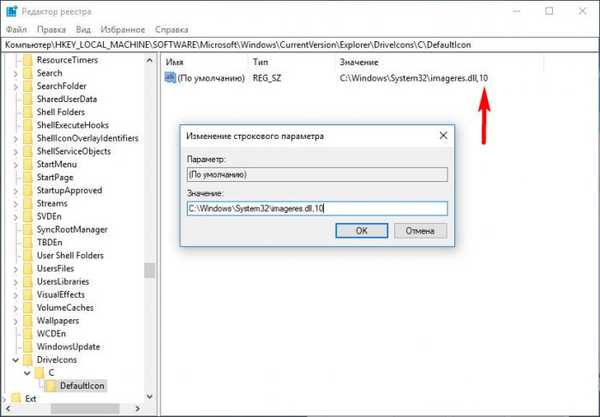 Ale tu môže mať užívateľ otázku. Ako zistiť rovnaké sériové číslo ikony, aby ste ich náhodne nevytriedili? Samozrejme nie, pretože číslo ikony môžete získať pomocou rovnakého kontrolného okna, v ktorom vyberiete ikonu pre ľubovoľný priečinok používateľa. Zvážte to pomocou súboru knižnice imageres.dll (obsahujúceho ikony pre súbory DLL alebo EXE), ktorý sa nachádza v systémovom adresári System32. Otvorte vlastnosti ľubovoľného priečinka v priečinku, prepnite na kartu Nastavenia a kliknite na ikonu Zmeniť ikonu a potom na tlačidlo Prehľadávať..
Ale tu môže mať užívateľ otázku. Ako zistiť rovnaké sériové číslo ikony, aby ste ich náhodne nevytriedili? Samozrejme nie, pretože číslo ikony môžete získať pomocou rovnakého kontrolného okna, v ktorom vyberiete ikonu pre ľubovoľný priečinok používateľa. Zvážte to pomocou súboru knižnice imageres.dll (obsahujúceho ikony pre súbory DLL alebo EXE), ktorý sa nachádza v systémovom adresári System32. Otvorte vlastnosti ľubovoľného priečinka v priečinku, prepnite na kartu Nastavenia a kliknite na ikonu Zmeniť ikonu a potom na tlačidlo Prehľadávať.. 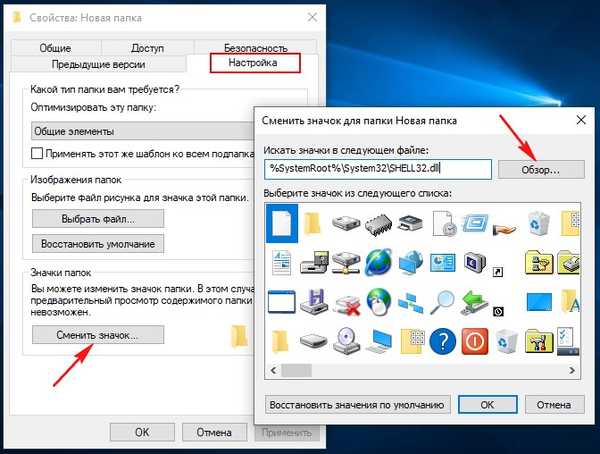
V otvorenom okne prieskumníka vyhľadajte súbor imageres.dll a otvorte ho.
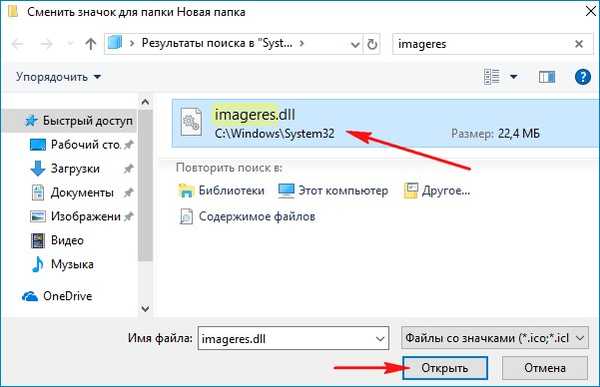
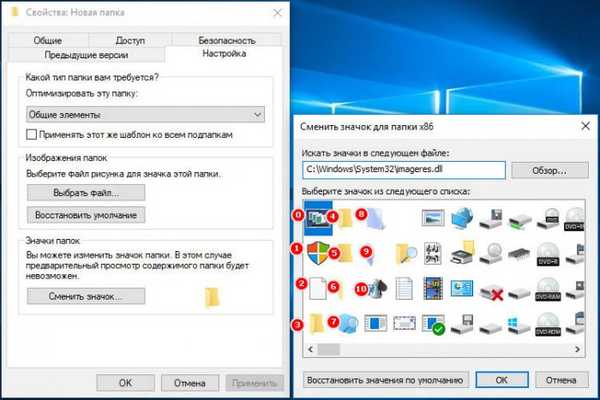
Značky pre článok: Prispôsobenie funkcií systému











